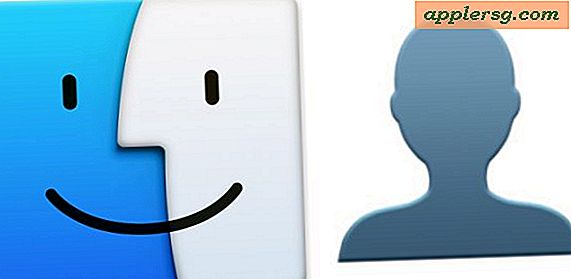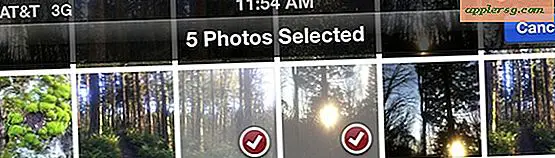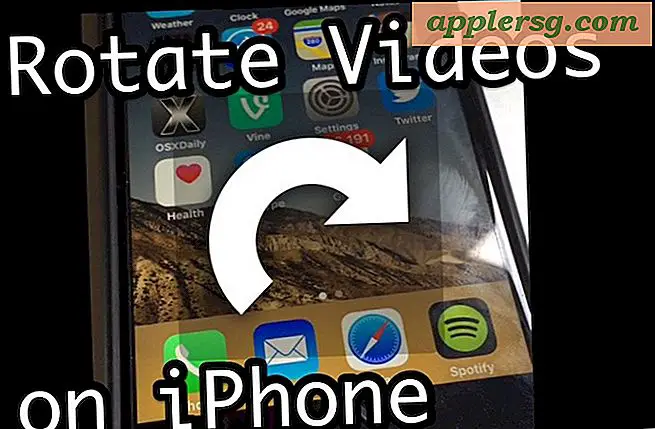Tutorial Teradata SQL Assistant (11 passaggi)
Teradata SQL Assistant è un'utilità client basata sulla tecnologia Open Database Connectivity (ODBC). Fornisce un writer di query per inviare comandi SQL al database, crea report, esporta e importa dati tra un database compatibile con ODBC e strumenti o fogli di calcolo, mantiene la cronologia e fornisce un Database Explorer visivo per visualizzare gli oggetti del database. Ha due edizioni, vale a dire, Teradata SQL Assistant per Microsoft Windows e Teradata SQL Assistant Web Edition. Sebbene la differenza tra le due edizioni riguardi principalmente la connettività, questo tutorial si concentrerà sull'edizione Windows.
Passo 1
Installa il driver ODBC per la tua origine dati RDBMS sul PC server. Il driver viene dal fornitore RDBMS nel pacchetto di installazione. Vedere anche "Guida all'installazione di Teradata Tools and Utilities per Microsoft Windows" nella pagina Web in Riferimenti.
Passo 2
Fare clic sul menu "Start" di Windows, selezionare "Programmi" e "Teradata SQL Assistant".
Passaggio 3
Seleziona "Strumenti" e poi "Definisci origine dati" da Teradata SQL Assistant che hai avviato nel passaggio 1.
Passaggio 4
Scegli il tipo di origine dati che desideri creare: Utente, Sistema o File DSN. Fare clic su "Aggiungi" e poi su "OK". Nella finestra di dialogo "Crea nuova origine dati", seleziona il driver appropriato elencato sotto "Nome" e fai clic su "Fine". Hai selezionato un driver per il tuo RDBMS. Viene visualizzata una finestra di dialogo.
Passaggio 5
Nella finestra di dialogo, inserisci un nome e una descrizione per questa origine dati. Inserisci l'indirizzo IP o il nome del server su cui risiede il tuo RDBMS, nome utente e password. Se non hai selezionato "Usa sicurezza integrata", seleziona un meccanismo di sicurezza dall'elenco a discesa. Se l'elenco è vuoto, consultare l'amministratore del database (DBA). Immettere un valore per "Parameter" come password per il meccanismo di sicurezza. Facoltativamente, aggiungi i valori per "Database predefinito" e "Stringa account". Account String è l'account (accesso al server di database) che il DBA ha assegnato al nome utente quando è stato creato il nome utente. Fare clic su "OK" due volte per chiudere le finestre di dialogo. Teradata SQL Assistant è pronto per essere utilizzato.
Passaggio 6
Per connettersi a un'origine dati, dalla finestra principale di Teradata SQL Assistant selezionare "Strumenti" e "Connetti". Fare clic sull'icona sulla barra degli strumenti per selezionare l'origine dati e fare clic su "OK". Nella finestra di dialogo, selezionare "Usa sicurezza integrata", immettere il meccanismo e il parametro o immettere il nome utente e la password. Facoltativamente, immettere un database predefinito o una stringa di account. Fare clic su "OK".
Passaggio 7
Navigare attraverso i vari riquadri nella finestra principale di Teradata SQL Assistant. Vedrai la finestra Query, la finestra Answerset (risultati), una finestra History e una finestra per Database Explorer dove puoi espandere l'albero e visualizzare tutti gli oggetti del database in un elenco gerarchico.
Passaggio 8
Selezionare "Inserisci" o "Elimina" dall'elenco dei comandi principali e fare clic con il pulsante destro del mouse sull'oggetto per il menu di scelta rapida per aggiungere o rimuovere un database, una tabella, una vista o una colonna.
Passaggio 9
Per incollare i nomi degli oggetti del database nel codice SQL nella finestra Query attiva, selezionare l'oggetto dalla finestra Database Explorer, fare clic con il pulsante destro del mouse e selezionare "Incolla veloce" dal menu di scelta rapida. L'opzione del menu di scelta rapida "Sfoglia" copia l'intero elenco di colonne dalla tabella o vista selezionata, da aggiungere a una semplice istruzione di selezione come "seleziona
Passaggio 10
Per elencare tutte le tabelle in un database o le colonne in una tabella, selezionare rispettivamente "Strumenti" e "Elenca tabelle" o "Elenca colonne". Immettere il nome del database e il nome della tabella o della vista desiderati. Fare clic su "OK".
Per disconnetterti dalla tua origine dati, seleziona "Strumenti" dalla finestra principale e "Disconnetti".